本节内容小编要和大家分享的是水星MW450R无线路由器说明书(详细配备指南),pdf格式,有需要的朋友可以进行下载查阅哦!
温馨提示:
本文档为pdf格式电子说明书,因此需确保在阅读之前你已经安装了PDF阅读器,如果尚未安装阅读器,建议下载福昕PDF阅读器或其他PDF阅读器,进行安装后阅读。

东坡学堂
水星无线路由器常见问题及解答
水星无线路由器如何连接光纤猫?
1、首先按照说明书将入户网线连接到路由器的WAN口,然后用网线将路由器的LAN口与电脑连接。打开电脑,电脑ip地址为自动获取,打开IE浏览器,在地址栏输入获取的ip地址网关:192.168.1.1或者192.168.0.1,输入帐号和密码admin(都一样) 防止和光猫冲突的可以修改路由器lan口ip地址为192.168.5.1
2、进入路由以后选择设置向导,然后选择ADSL连接方式选pppoE,wan口输入你的账户和密码,如果是电信的静态IP就选静态连接,一般都是给帐号和密码的;然后保存!路由器重启以后,进入路由,选择无线网络设置----开启无线,开启广播---然后无线安全设置----你选择频段 WEP 、WAP/WAP2、WAP-PSK/WAP2-PSK.其中任意一中频段-----输入你自己的密码就行了!保存---重启路由!搞定!
3、注意你的window7无线连接必须和你选择的频段相匹配,不然即使连接了也上不去网!
如果被电信封杀了小路由器,你可以克隆电脑上网mac地址在你的无线路由器 mac地址克隆的地方,防止电信做路由器限制。
以上问答仅供参考!
更多产品说明书下载,敬请关注东坡下载站!
- PC官方版
- 安卓官方手机版
- IOS官方手机版













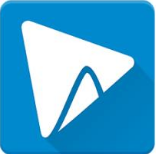
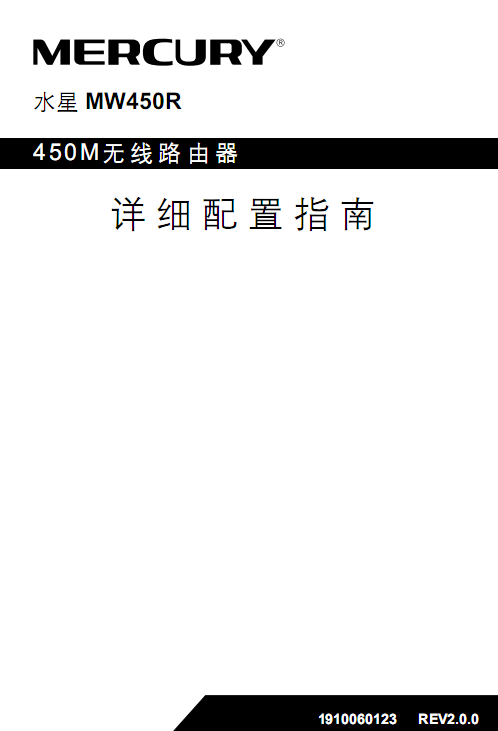
 保镖报警器使用说明书完整版
保镖报警器使用说明书完整版
 天津公积金app用户手册doc格式免费版
天津公积金app用户手册doc格式免费版
 2021全国蚊子预报地图jpg 超大型高清版
2021全国蚊子预报地图jpg 超大型高清版
 msteel工具箱使用教程pdf版
msteel工具箱使用教程pdf版
 ARM DS-5 调试器使用手册v5.16 pdf格式【原版】
ARM DS-5 调试器使用手册v5.16 pdf格式【原版】
 tokit产品说明书大全下载pdf 格式
tokit产品说明书大全下载pdf 格式
 北汽ev200和ev160新能源汽车说明书pdf 完整版
北汽ev200和ev160新能源汽车说明书pdf 完整版
 深入解析Windows操作系统第6版(上册)pdf彩色扫描版
深入解析Windows操作系统第6版(上册)pdf彩色扫描版
 3dmax快捷键命令大全word格式
3dmax快捷键命令大全word格式
 仰邦科技无线投屏功能使用说明书1.0 免费版
仰邦科技无线投屏功能使用说明书1.0 免费版

 SONY索尼α7II(ILCA-7M2)使用说明书pdf格式
SONY索尼α7II(ILCA-7M2)使用说明书pdf格式 中控iface702说明书doc 官方完速版
中控iface702说明书doc 官方完速版 Thermo-calc中文版(用户指导书)pdf格式电子
Thermo-calc中文版(用户指导书)pdf格式电子 卡西欧PRW-3000用户使用指南pdf格式【中文电
卡西欧PRW-3000用户使用指南pdf格式【中文电 配色设计原理高清pdf完整版
配色设计原理高清pdf完整版 3D3S操作说明书(共475页)pdf格式【高清电子
3D3S操作说明书(共475页)pdf格式【高清电子